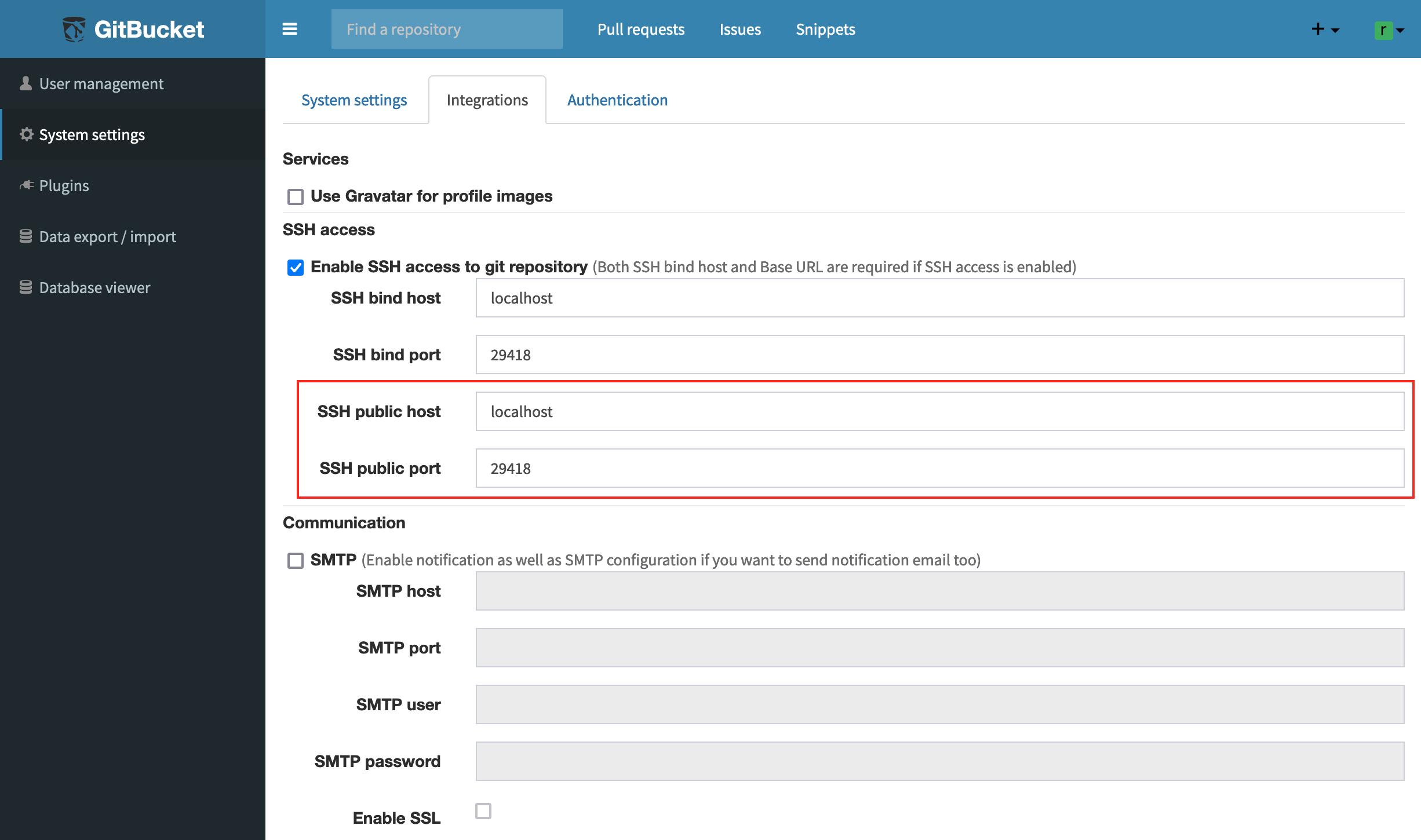
Spuštění nová verze projektu GitBucket 4.37, který je vyvinut jako systém spolupráce pro repozitáře Git s rozhraním ve stylu GitHub, GitLab nebo Bitbucket.
GitBucket přichází se sadou funkcí rozsahu což zahrnuje, podporu GitLFS, problémy, žádost o stažení, oznámení, systém pluginů, veřejná a soukromá úložiště Git a navíc lze také snadno integrovat s LDAP pro správu účtů a skupin. Kód GitBucket je napsán ve Scale a licencován pod Apache 2.0.
To nejlepší z GitBucket 4.37
V této nové verzi GitBucket 4.37 je to uživatel má možnost nakonfigurovat vlastní URL v nastavení pro přístup k úložišti přes SSH, který lze použít, když uživatelé přistupují ke GitBucket prostřednictvím SSH nikoli přímo, ale prostřednictvím dalšího proxy serveru, který přesměrovává požadavky od klientů.
Další změna, která v této nové verzi vyniká, je ta přidána možnost používat klíče EDDSA k ověřování digitálních podpisů potvrzení. Podpora je poskytována aktualizací komponent apaceh-sshd a bouncycastle-java.
Také Je třeba poznamenat, že omezení maximální velikosti hesla byla změněna (limit byl zvýšen z 20 na 40 znaků) a URL WebHooku (z 200 na 400 znaků).
Můžeme to také najít Rozšířilo se webové rozhraní API a zlepšila se systémová integrace Jenkins, kromě přidání dalších volání API pro práci s Git (Git Reference API) a procesních seznamů problémů byla přidána například podpora dat v testovacích verzích (milníky) a možnost provádět operace pro všechny záznamy problémů najednou.
Jak nainstalovat GitBucket na server Ubuntu, desktop Ubuntu nebo deriváty?
Jak již bylo zmíněno na začátku, GitBucket je systém pro vývoj ve spolupráci, který je hostován sám instalace je zaměřena na servery, i když je to také možné může realizovat instalace v desktopových verzích Ubuntu nebo jeho derivát.
Musíte jen vzít v úvahu, že v pokynech musíte místo umístění domény použít lokální IP ve vaší domácí síti, musíte také zvážit další instalaci balíčků nutných ke spuštění webové služby (PHP, Apache, nějaká kompatibilní databáze (MySQL nebo PostgreSQL) Mohu doporučit, abyste si nainstalovali Xampp pro Linux nebo slavnou lampu.
Instalovat nejprve z GitBucket musíme mít nainstalovaný balíček java v systému, takže pokud jej nemáte, spusťte následující příkaz:
sudo apt-get install default-jdk -y
Nyní vytvoříme novou skupinu a uživatele, aby bylo možné spouštět GitBucket GitBucket 4.37,
sudo groupadd -g 555 gitbucketsudo useradd -g gitbucket --no-user-group --home-dir /opt/gitbucket --no-create-home --shell /usr/sbin/nologin --system --uid 555 gitbucket
Hotovo, nyní si stáhneme stabilní verzi od té doby aktuálnější Následující odkaz nebo z terminálu s wget:
wget https://github.com/gitbucket/gitbucket/releases/download/4.37.1/gitbucket.war
Po dokončení stahování budeme muset GitBucketu přiřadit mezeru. Za tímto účelem zadáme následující příkaz:
mkdir /opt/gitbucket
Teď už jen musíme přesunout stažený soubor do nově vytvořeného adresáře:
mv gitbucket.war /opt/gitbucket
Nyní musíme uživateli udělit oprávnění které vytvoříme, aby fungovalo na vytvořeném adresáři:
chown -R gitbucket:gitbucket /opt/gitbucket
Již s tím vytvoříme v systému službu, kterou zadáme:
sudo nano /etc/systemd/system/gitbucket.service
Do souboru umístíme následující:
# GitBucket Service [Unit] Description=Manage Java service [Service] WorkingDirectory=/opt/gitbucket ExecStart=/usr/bin/java -Xms128m -Xmx256m -jar gitbucket.war User=gitbucket Group=gitbucket Type=simple Restart=on-failure RestartSec=10 [Install] WantedBy=multi-user.target
Ukládáme pomocí Ctrl + O a ukončujeme pomocí Ctrl + X a znovu načteme všechny služby pomocí:
sudo systemctl daemon-reload
Umožníme ten, který vytvoříme pomocí:
sudo systemctl start gitbucket sudo systemctl enable gitbucket
Již s povolenou a spuštěnou službou, musíme připojit databázi:
sudo nano /opt/gitbucket/database.conf
db {
url = "jdbc:h2:${DatabaseHome};MVCC=true"
user = "sa"
password = "sa"
}
A hotovo Ke službě je nyní možné přistupovat z vaší domény zadáním přiděleného prostoru http://yourdomain.com:8080 nebo v místní instalaci s localhost: 8080
- Uživatel: root
- Heslo: root
Nakonec se doporučuje implementovat reverzní proxy, ale proces se liší v Nginx, Apache nebo Candy. Můžete zkontrolovat dokumentaci o tom v následujícím odkazu.